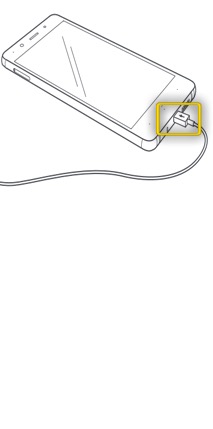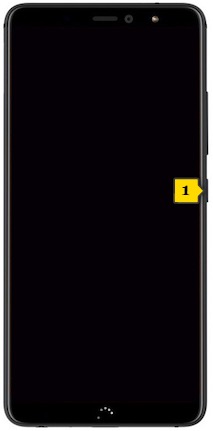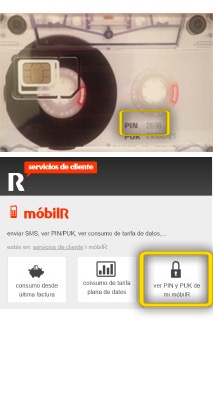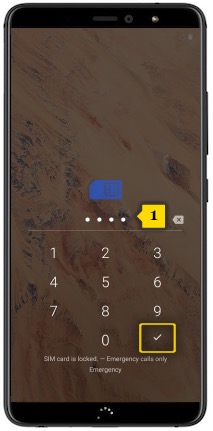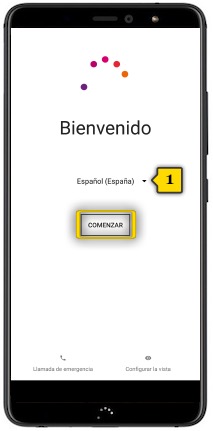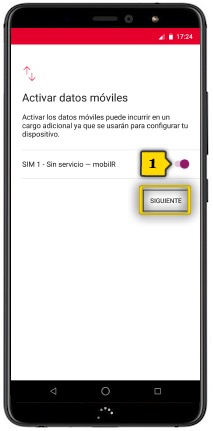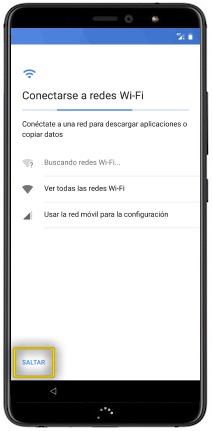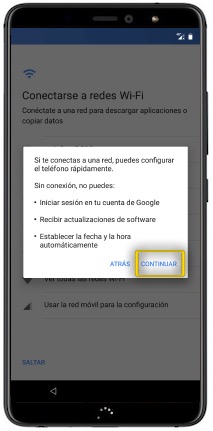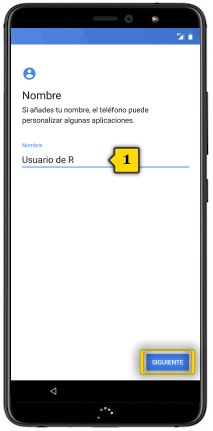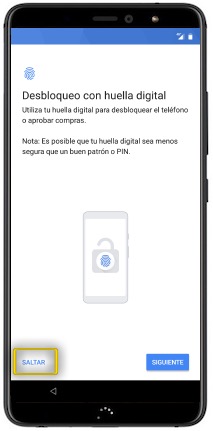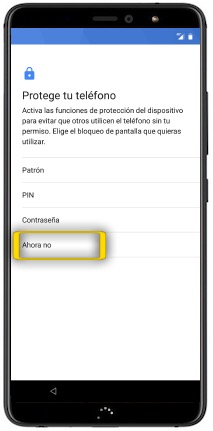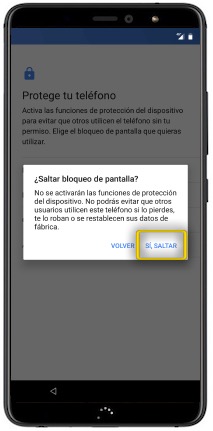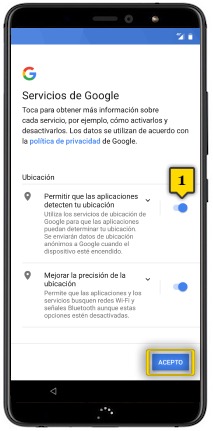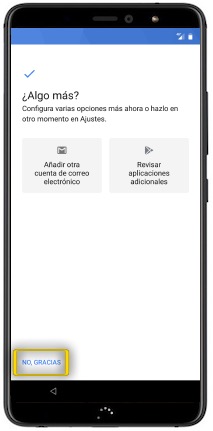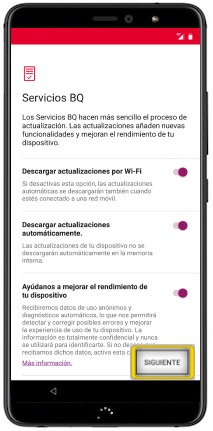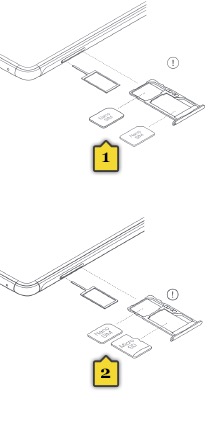
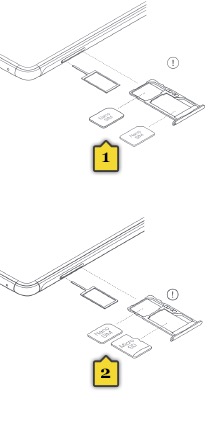 paso 1
paso 1
- introduce la herramienta que encontrarás en la caja del móvil en el agujero del lateral izquierdo para retirar la bandeja e introducir las tarjetas SIM(1) o SIM y SD(2) en la bandeja extraíble(1)
- tipo de tarjeta SIM: nanoSIM
- tipo de tarjeta SD: microSD
- presta atención a la colocación de las tarjetas de acuerdo con lo indicado en el dibujo